Webサイト向けの画像は、画質良好でファイルサイズがより軽量な画像形式に変換すると、表示速度が向上します。Googleが開発した画像フォーマット「WebP(ウェッピー)」は、Webサイト向けにファイルサイズが軽量化されており、SEOにも効果を示すといわれています。
今回は、新たな画像フォーマット「WebP」を他の画像フォーマットと比較してご紹介します。また、WebPを他の形式に変換する方法についてご紹介いたします。
Part1:WebP拡張子は?
「WebP(ウェッピー)」は、GoogleがWebサイト向けに開発し、2010年に公開した画像フォーマットで、拡張子は.webpです。透過やアニメーションファイルにも対応しています。
WebPは画質を維持しながら、ファイルサイズが他の画像形式より軽量であることから、高速表示が可能です。高速表示はSEOにも有効とされており、WebPはまさにWebサイト向けの画像フォーマットと言えます。
Part2:WebPファイルを復元する方法
Webサイト向けに非常に便利なWebPファイルですが、従来のJPGやPNG、GIFファイルと比較するとまだ普及していないのが現状です。そのため、万が一WebPファイルが開けないエラーや、WebPの破損があった場合、復元方法が限られてしまいます。
今回ご紹介するデータ復元ソフト4DDiGは、WebPファイルも復元できるソフトです。簡単なステップで高速かつ高確率でファイル復元できる優秀なソフトなので、是非お試しください。ここでは、4DDiGの使い方を具体的に説明いたします。
-
4DDIGデータ復元ソフトをインストール、起動します。
無料ダウンロードPC向け安全的なダウンロード
無料ダウンロードMAC向け安全的なダウンロード
ファイルが失われた場所を選択して、右下にある「スタート」をクリックすると、ファイルがスキャンされます。

そこから復元するWebPファイルを選択していきましょう。復元するデータの選択が終わったら、画面の右下にある「復元」をクリックします。

データの選択が終わったら、動画面右下にある「復元」をクリックしてください。あとは自動的にデータが復元されます。
 注意:: 保存パスを元の場所を選択すれば、データが上書きして復元できない恐れがあります。
注意:: 保存パスを元の場所を選択すれば、データが上書きして復元できない恐れがあります。
Part3:WebPとJPG、PNGの違い
JPGとPNGファイルは画像フォーマットとしてよく使われていますが、
PNGと異なりWebPはファイルサイズを小さくすることが可能で(非可逆圧縮)、
JPGよりWebPは画質を劣化させずにファイルを圧縮できます。
また、JPGとPNGはアニメーションには対応していませんが、WebPは対応しています。
| 画像形式(拡張子) | 圧縮方法 | 透過 | アニメーション |
| WebP(.webp) | 非可逆圧縮 可逆圧縮 | 〇 | 〇 |
| JPG(.jpg/.jpeg) | 非可逆圧縮 | × | × |
| PNG(.png) | 可逆圧縮 | 〇 | × |
一見、メリットだらけのWebP形式ですが、WebPは2010年公開の新しい画像フォーマットであるため、利用できる画像編集ソフトが限られているというデメリットもあります。Photoshopなども非対応です。
Part4:WebPを他の画像フォーマットに一括変換するフリーソフト
ここでは、画像フォーマットをWebPに変換、またはWebPを他の画像フォーマットに変換するフリーソフトをご紹介します。
ちなみに、ペイント(Windows)やプレビュー(Mac)から、「名前を付けて保存」でファイル形式をJPG、PNG、またはGIFを選択すればWebPから変換できますが、複数のファイルを一括で変換できず不便です。
jpg/pngからwebpに変換:「Squoosh」「サルワカ」
「Squoosh」はGoogle提供の画像変換webアプリです。ソフトをインストールしても、ブラウザ上でも変換できます。画面上に画像ファイルをドラッグアンドドロップするか、ファイルを選択します。右下のメニューにある「Compress」欄のドロップダウンから「WebP」を選択すると、WebPに変換されたファイルをダウンロードできます。
「サルワカ」もSquoosh同様、WebPへの画像変換サイトです。画面の指示に従って操作すると、WebPに変換されたファイルを一括ダウンロードできます。
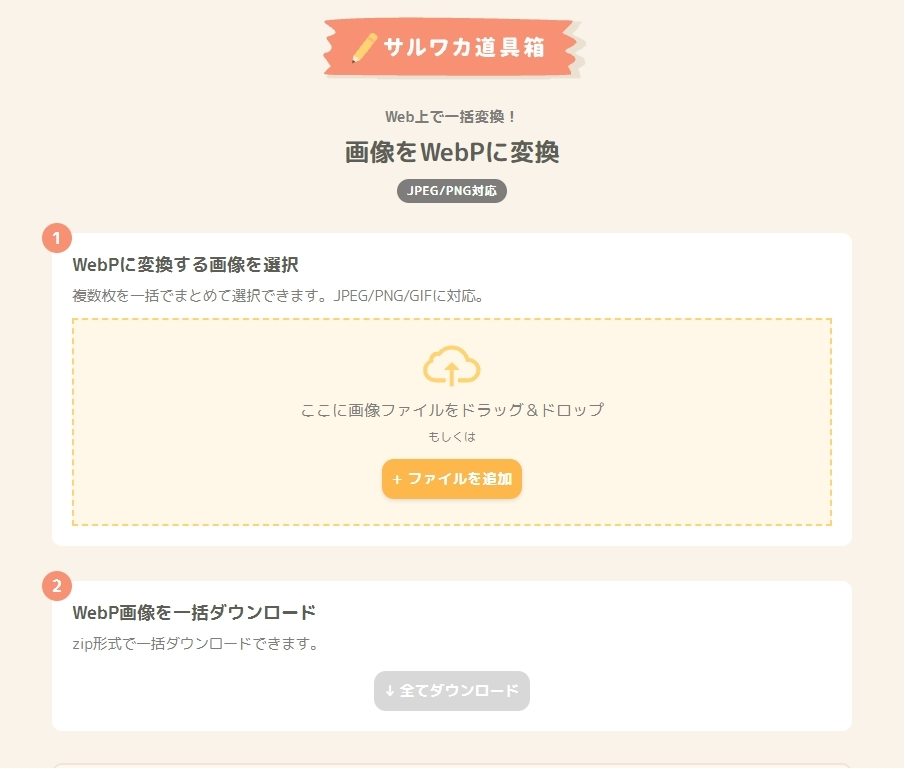
webpからjpg/png/gifに変換:IrfanView(Windowsのみ)、Webp Converter、XnConvert
-
以下の公式サイトの「Japanese」インストーラーまたはZIPを使用すると日本語ソフトをインストールできます。
ファイルメニューの「一括変換」から変換したいファイルを選択し、変換後のファイル形式を選択した後、「実行」をクリックします。ファイル形式はJPG、PNG、GIF、WebPをはじめ、多くの形式を選べます。
-
WebpConverterはファイル選択後、左下のプルダウンから
「WebP to JPG(WebPからJPG)」
「WebP to PNG(WebPからPNG)」
「JPG/PNG to WebP(JPG/PNGからWebP)」を選択して「Convert」をクリックすると変換できます。

-
*日本語表示は「About」タブの「Language」ドロップダウンリストから「日本語」を選び、ソフトを再起動してください。
メイン画面(「入力」タブ)に画像ファイルをドラッグアンドドロップするか、「フォルダの追加」でフォルダ内の画像をまとめて読み込むことも可能です。

「出力」タブに進み、出力形式などを設定して「変換」をクリックします。

Part5:まとめ
ブログやランディングページなど、Webサイトを作成する機会が多くなっています。使用する画像ファイルは、高画質のままでファイルサイズを小さくできるWebPへの変換がおすすめです。今回はWebP画像フォーマットについて簡単にご紹介しました。WebP変換方法と、復元方法も併せてご紹介しました。どれも使いやすいので試してみてはいかがでしょうか。



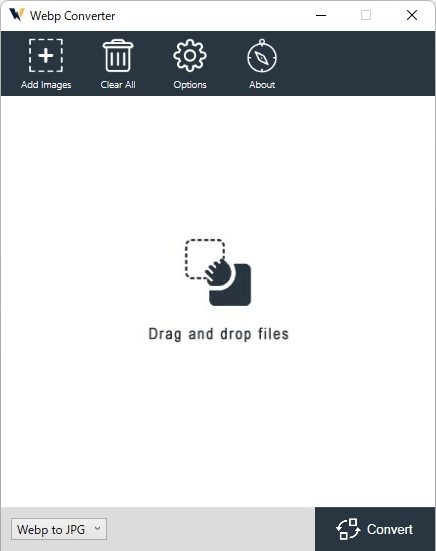
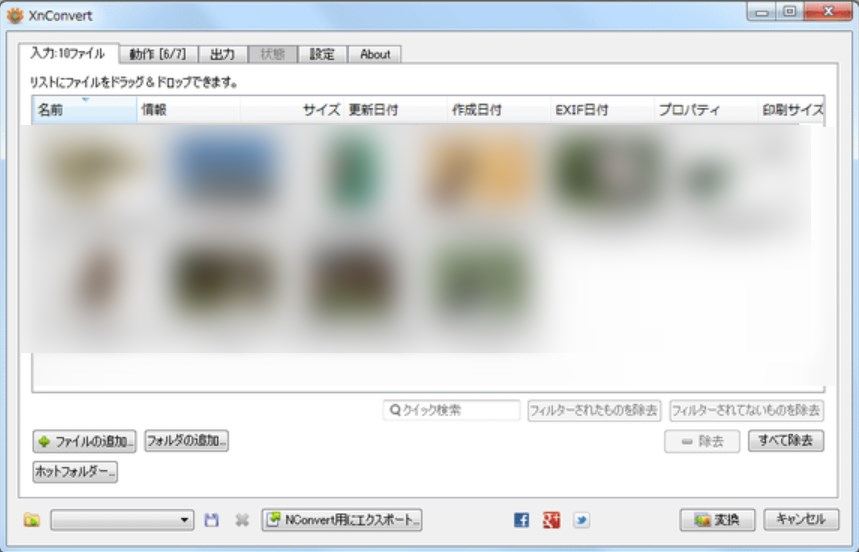
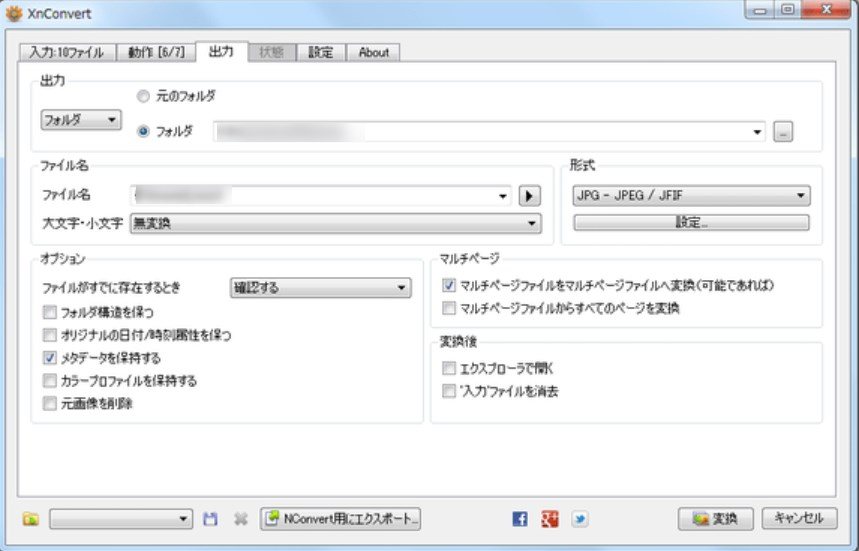
 ChatGPT
ChatGPT
 Google AI モード
Google AI モード
 Perplexity
Perplexity
 Grok
Grok
